Pada hari yang lain, selepas mengkonfigurasi Windows untuk menunjukkan semua ikon pada desktop dengan mengklik kanan pada desktop, klik Lihat dan kemudian klik Tunjukkan pilihan ikon desktop, saya perhatikan bahawa Windows tidak menggunakan bayang-bayang drop bagi label ikon pada desktop.
Seperti yang anda tahu, dengan tetapan lalai, bayang-bayang muncul di bawah teks di desktop. Bayang-bayang tidak hanya membuat teks pada desktop kelihatan cantik tetapi juga membuat teks lebih mudah digunakan. Tidak kira apa gambar yang anda gunakan sebagai latar belakang desktop, membolehkan bayang-bayang untuk teks menjadikannya lebih mudah dibaca.

Jika atas sebab tertentu, anda ingin mendayakan atau melumpuhkan bayang-bayang untuk teks di desktop, anda boleh mengikuti arahan yang disebut dalam salah satu daripada dua kaedah berikut.
Ambil perhatian bahawa kedua-dua kaedah ini digunakan untuk Windows 10, Windows 8 dan Windows 7.
Tunjukkan atau sembunyikan bayang-bayang untuk teks di desktop
Kaedah 1
Langkah 1: Buka kotak dialog Properties System . Untuk berbuat demikian, perintah Run pertama yang terbuka dengan menekan butang Windows dan R secara serentak, taipkan Sysdm.cpl dalam kotak Run, dan kemudian tekan kekunci Enter.
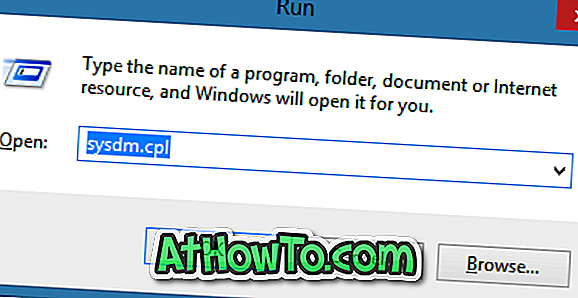
Langkah 2: Setelah dialog Sistem Properties dilancarkan, beralih ke tab Advanced, kemudian klik butang Tetapan yang muncul di bawah bahagian Prestasi (lihat gambar). Tindakan ini akan membuka dialog Opsi Prestasi .
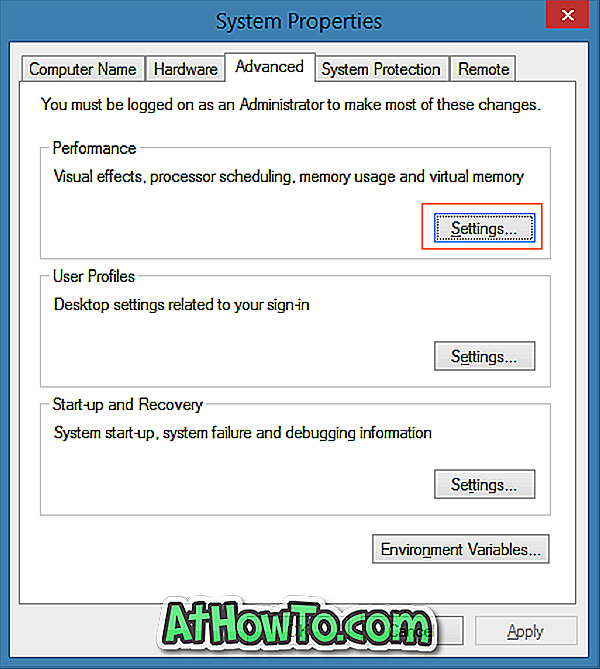
Langkah 3: Di bawah tab Kesan Visual, cari pilihan yang dilabelkan Gunakan bayang-bayang drop untuk label ikon di desktop dan semak sama untuk membolehkan bayang atau hapus centang pilihan yang sama untuk menyahdayakan bayang-bayang.

Langkah 4: Klik butang Guna untuk membolehkan atau nyahdayakan bayang-bayang. Jika anda tidak dapat melihat perubahan, sila mulakan semula PC anda.
Kaedah 2
Membolehkan atau melumpuhkan bayang-bayang untuk teks menggunakan Pendaftaran
Langkah 1: Open Registry Editor. Untuk membuka Editor Registry, buka Run command dengan bantuan Windows + R hotkey, taip Regedit.exe di dalam kotak dan tekan Enter.

Langkah 2: Dalam Editor Pendaftaran, arahkan ke kekunci berikut:
HKEY_CURRENT_USER \ Software \ Microsoft \ Windows \ CurrentVersion \ Explorer \ Advanced
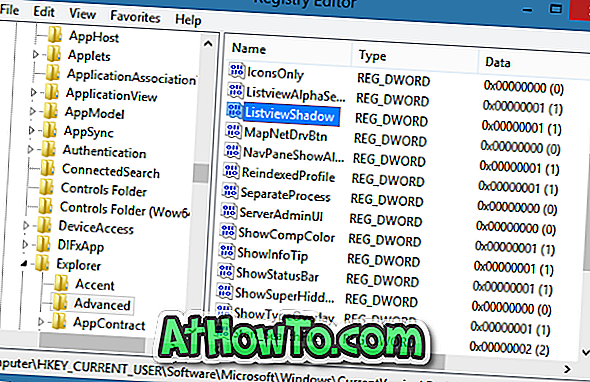
Langkah 3: Di sebelah kanan, cari kemasukan berlabel ListViewShadow . Klik dua kali pada yang sama dan ubah nilainya dari 1 hingga 0 (sifar) untuk melumpuhkan bayang-bayang untuk teks. Dan masukkan 1 (satu) sebagai data nilai untuk membolehkannya sama.
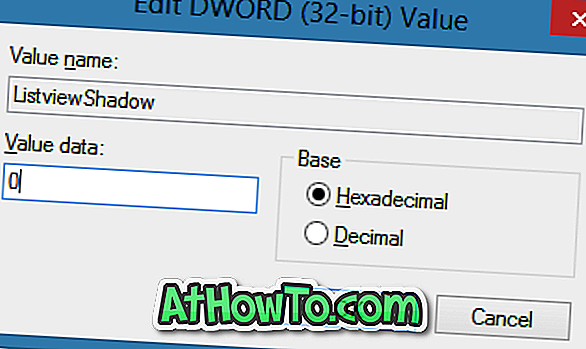
Akhir sekali, klik butang OK. Jika anda tidak dapat melihat perubahan, sila mulakan semula Windows Explorer atau mulakan semula PC anda. Itu sahaja!
Bagaimana untuk menambah ikon Komputer atau Komputer saya ke desktop Windows 8 / 8.1 dan bagaimana untuk mengeluarkan ikon Recycle Bin dari panduan desktop mungkin juga menarik minat anda.














